在实际工作中对于重要的数据,偶尔会用红色字体标记出来,面对这些乱乱的数据,这时就需要按字体颜色进行排序。本文给出了一个表格,需要将类别为102和105的数据移到表格最前面,方便记住。
1、首先选中A1:E8区域,然后切换到“数据”选项卡的”排序和筛选”,单击“排序”。

2、在弹出的“排序”对话框中,将主要关键字选为“类别”,排序依据为“数值”,次序为“升序”,然后单击“确定”按钮。
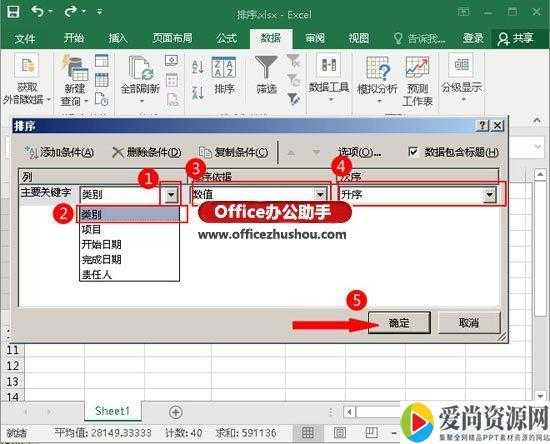
3、类别排序完成,此时需要将红色字体集中在顶端,还是单击“数据”选项卡中的“排序”。

4、在弹出的“排序”对话框中选择“类别”,排序依据为“字体颜色”,次序为红色,位置设置为“在顶端”,然后单击“确定”按钮。
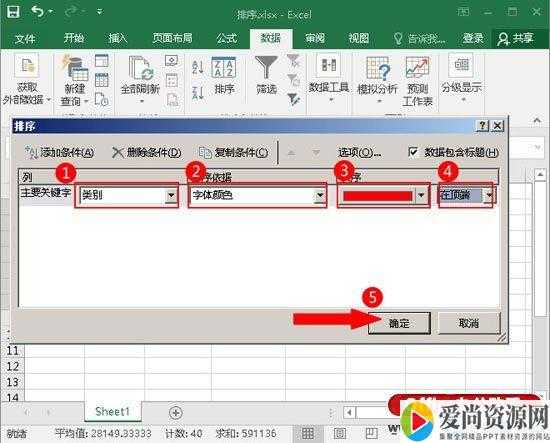
好啦,这样的一个排序就完成啦,就能够很清晰的看到红色标记字体了。

其实排序功能还是很强大的,它能帮我们出路杂乱无序的数据,节省很多时间,提高工作效率。
声明:本站所有文章,如无特殊说明或标注,均为本站原创发布。任何个人或组织,在未征得本站同意时,禁止复制、盗用、采集、发布本站内容到任何网站、书籍等各类媒体平台。如若本站内容侵犯了原著者的合法权益,可联系我们进行处理。




